
In questo articolo sull'installazione e nell'utilizzo del lettore APP MUMU sul computer per giochi Android e altri compiti, funzioni e impostazioni dell'emulatore, nonché su alcune sfumature del lancio dell'emulatore, che potrebbe essere importante. Può anche essere utile: i migliori emulatori Android.
- Come scaricare e installare MUMU App Player
- Utilizzo dell'emulatore del lettore Android MUMU APP
- Impostazioni e funzioni
- Possibili problemi nel funzionamento dell'emulatore
- video
Come scaricare e installare MUMU App Player
È possibile scaricare MUMU App Player da uno dei due siti ufficiali disponibili - https://www.mumuglobal.com/ o https://mumu.163.com/global/download/en/index.html. Dopo il download, esegui il programma di installazione, quindi:- Le caratteristiche del PC o del tuo laptop saranno controllate. Se ci sono problemi che impediscono il lancio dell'emulatore, ti verrà offerto di risolverli. La cosa principale è che può impedire: la virtualizzazione disabilitata (VT-X, AMD-V) in BIOS / UEFI o i componenti Hyper-V inclusi e la sandbox di Windows su problemi frequenti - ulteriormente in questo materiale.
- Se i problemi di compatibilità non vengono trovati, verrà avviato il download dei file necessari e la loro installazione. Allo stesso tempo, verrà proposto per installare componenti aggiuntivi per il funzionamento dell'emulatore: non consiglio di rimuovere i segni.
Al termine del processo di installazione, l'emulatore Android sarà pronto per il lancio.
Giochi nell'emulatore Android Mumu App Player su un computer, Impostazioni, Velocità, Funzione
Dopo aver iniziato l'emulatore del lettore di app MUMU, vedrai la solita versione "Desktop" Android 6.0.1. Tra le applicazioni installate hanno già un mercato di gioco per il download dei giochi (ma è possibile installare i file APK direttamente da Windows o scaricandoli sull'emulatore, i file dell'applicazione possono scaricare metodi da questa istruzione: come scaricare gli applicazioni APK e le applicazioni Android) . Da ciò che colpisce rispetto ad altri emulatori - separare le schede per le applicazioni in esecuzione.
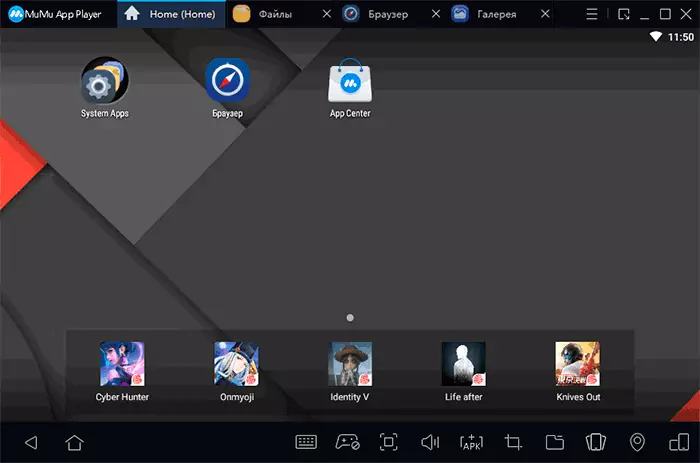
Con un'elevata probabilità, immediatamente dopo aver installato il gioco giusto o il programma, è possibile iniziare a riprodurlo: per molte impostazioni di controllo popolari, le impostazioni di controllo sono già impostate: ad esempio, dopo aver iniziato i tiratori popolari come PUBG o Call of Duty Mobile, Vedrai immediatamente i tasti della tastiera sullo schermo. Per controllare gli elementi desiderati.
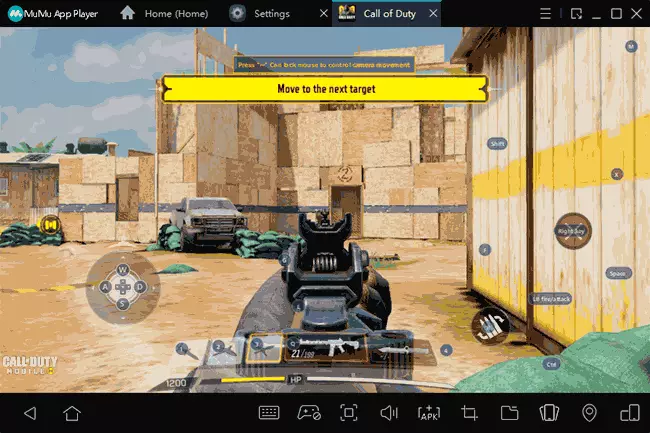
Naturalmente, il controllo nei giochi dalla tastiera e dal mouse può anche essere configurato dal modo in cui è necessario per ogni partita separatamente: tutto ciò avviene nelle impostazioni della tastiera sull'icona corrispondente nel pannello inferiore dell'emulatore Android e i gamepad sono supportato.
Nel mio test, solo alcuni giochi testati hanno funzionato completamente correttamente (ma ho perso quelli per i quali è richiesto il login attraverso Google Play, poiché penso che l'uso dei conti personali negli emulatori non sia la migliore idea). Quelli che hanno iniziato sono eseguiti relativamente rapidamente. Ma: specificamente, sul mio laptop con grafica integrata, i migliori risultati hanno mostrato un emulatore Android LDPlayer (anche, per qualcuno, potrebbe essere importante che sia in russo). Forse qualcuno sarà un risultato interessante dell'emulatore in Geekbench con impostazioni standard su un laptop con 2-nucleare i5. In generale, abbastanza buono, a livello di non molto nuovo, ma i migliori smartphone.
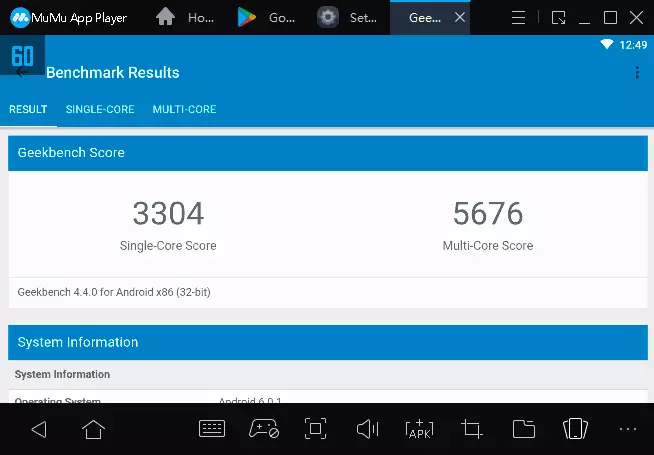
Impostazioni e funzioni
Aiquamente, consiglio di abilitare la lingua dell'interfaccia del sistema operativo russo (a condizione che l'inglese non ti inserisca), la scelta del linguaggio influenzerà anche la lingua dei giochi lanciati:
- Vai alla sezione APPS System, selezionare Impostazioni.
- Vai a "Lingua e input" e nell'elemento della lingua, seleziona "Russo".
- L'interfaccia del sistema operativo Android verrà modificata in russo e l'interruttore della tastiera verrà eseguito dalla stessa combinazione di tasti come in Windows (nel mio caso - Ctrl + Shift).
- L'interfaccia dell'emulatore stesso (impostazioni e altro) non è disponibile in russo, almeno al momento della scrittura della revisione corrente.
Successivamente, consiglio di andare alle impostazioni del lettore APP MUMU stesso (per questo, fare clic sul pulsante a destra in alto e selezionare "Impostazioni", lì troverai i seguenti parametri principali:
- Sulla scheda Di base. - Selezionare la lingua, i tasti di scorciatoie per nascondere rapidamente l'emulatore (tasto BOSS), avviare la pulizia automatica del disco (pulitura del disco) all'interno dell'emulatore, Associazione dei file dell'applicazione APK e XAPK con un emulatore (in modo che quando si apreno in Windows, vengono installati automaticamente Nell'emulatore) e abilitare il permesso di root (abilita il permesso di root).
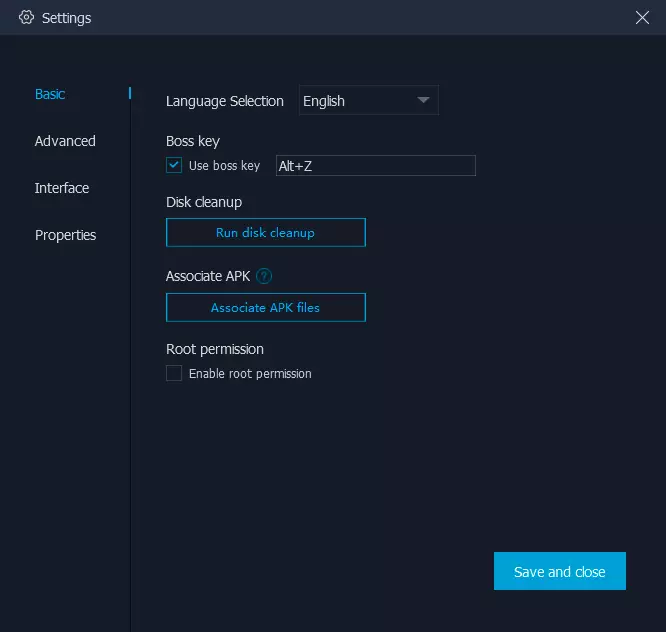
- Tab. Avanzate - Selezione della modalità di funzionamento della grafica (modalità velocità e DirectX o compatibilità e OpenGL), parametri di prestazione (selezionare il numero di nuclei del processore e la quantità di RAM). Accelerazione della grafica di disegno (accelerazione del rendering).
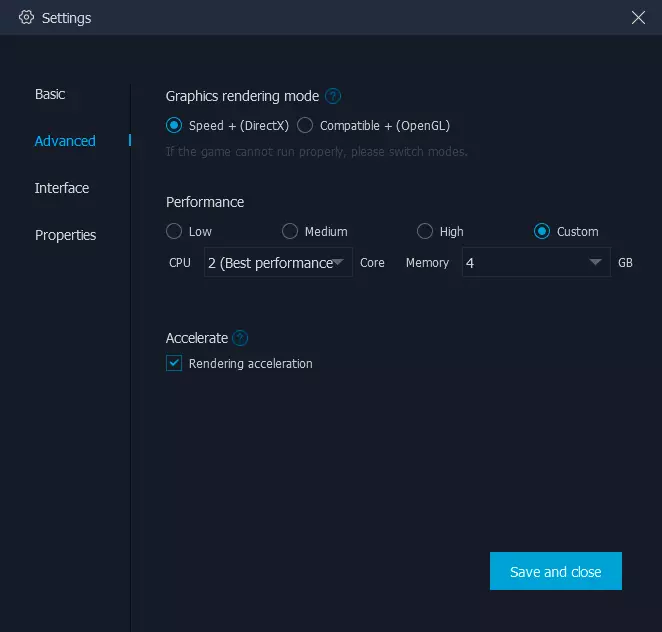
- Interfaccia. - La risoluzione della finestra dell'emulatore, il limite FPS (può essere utile sul PC debole - se si imposta FPS da 30, per sentimenti, tutto può iniziare a lavorare più velocemente rispetto a quando installato 60 e la frequenza del fotogramma di salto), la luminosità di lo schermo dell'emulatore.
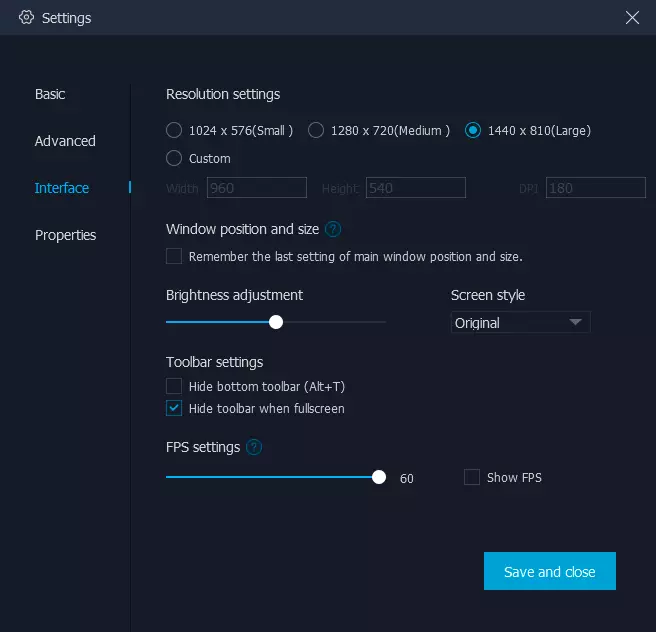
Nel pannello inferiore dell'emulatore, è possibile trovare i pulsanti menzionati in precedenza per configurare i comandi dalla tastiera e il mouse, il Gamepad, installare APK o aprire una cartella comune con un computer (memorizzato in "Documenti"), simulando il dispositivo per Agitare il dispositivo e impostare la posizione, modifica nell'orientamento dello schermo dell'emulatore.
Possibili problemi durante l'installazione, avviare e funzionamento del lettore di app mumu
Innanzitutto, sui problemi con cui potresti incontrare se l'emulatore è iniziato con successo:- Le impostazioni della lingua in Android possono essere ripristinate quando riavviato.
- Alcuni giochi volano senza messaggi di errore, non tutti gli APK sono installati correttamente. Sebbene, secondo le recensioni degli altri utenti, hanno gli stessi giochi di lavoro, quindi forse il problema è locale.
Successivo - Nel caso in cui l'emulatore non sia installato o avviato dopo l'installazione:
- Se si dispone di Windows 10, assicurarsi di andare al pannello di controllo: programmi e componenti - Abilita e disabilita i componenti Windows. Assicurati che i punti Hyper-V e la sandbox siano disabilitati. In caso contrario, disabilita e assicurarsi di riavviare dopo la rimozione. Inoltre, il metodo descritto da me per il lancio di emulatori Android senza spegnere questi componenti nel caso di questo emulatore non funziona.
- Assicurarsi che la virtualizzazione sia abilitata nel computer BIOS / UEFI. Di solito la funzione si chiama Intel Virtualization Technology, VT-X, AMD-V e si trova nella scheda Avanzata. Per saperne di più: Come abilitare la virtualizzazione su un computer o Windows 10, 8.1 e laptop Windows 7.
- Se l'emulatore si blocca quando è installato, assicurarsi che il firewall o il tuo antivirus di terze parti non blocchi l'accesso all'installatore a Internet (o scollegare temporaneamente le funzioni del firewall).
- Se l'emulatore si blocca all'avvio, sulla riga di comando per conto dell'amministratore, immettere il comando BCDEDIT / SET HypervisorLaunchType OFF (premendo ENTER) e riavviare il computer.
Dimostrazione video del lavoro
Di conseguenza, in particolare nel mio test, l'emulatore Android MUMU App Player non era il più stabile o il più veloce, vince il lettore APP NOx nel mio caso e il LDPlayer ha menzionato in precedenza. Ma è possibile che nel tuo caso l'immagine sarà diversa.
